HoneyView Review: Kostenlose schnelle Bildbetrachter-Software für Windows 10
HoneyView , eine kostenlose Bildbetrachtersoftware, mit der Sie die ausgewählten Bilder oder den gesamten Ordner in Windows 8 anzeigen und bearbeiten können . Sie können Bilder auch in komprimierten Dateien anzeigen, ohne sie zuerst extrahieren zu müssen. Es gibt verschiedene Übergangseffekte, die Sie während der Diashow Ihrer Bilder anwenden können. Die Benutzeroberfläche(User Interface) der Software ist gut gestaltet, und selbst Anfänger können diese kostenlose Bildbetrachter-Anwendung problemlos und ohne großen Aufwand verwenden.
HoneyView Image Viewer-Software für Windows - PC
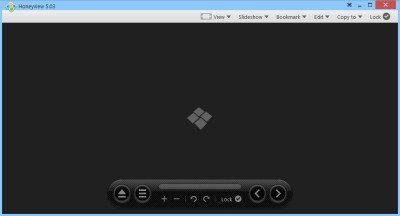
Funktionen von HoneyView , einem kostenlosen Bildbetrachter für Windows
Obwohl HoneyView eine kleine Anwendung ist, ist sie ziemlich zuverlässig und erfüllt ihre Aufgabe sehr schnell und perfekt. Nach der Installation der Software erscheint automatisch die Option „ Konvertieren und anzeigen mit Honeyview “.(Convert and view with Honeyview)
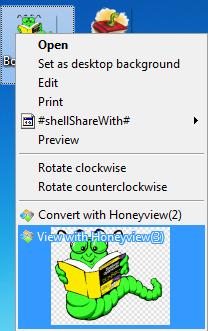
Einige der Funktionen der kostenlosen Bildbetrachter-Software HoneyView sind wie folgt:(HoneyView)
- Ultraschnell bei der Ausführung verschiedener Funktionen.
- Unterstützung verschiedener Bildformate wie GIF , TIFF , BMP , JPEG usw.
- Portabilität
- EXIF- und Dateiinformationen können sehr einfach eingesehen werden
- Komprimierte Dateien können angezeigt werden, ohne dass sie extrahiert werden müssen
- Wenn ein Bild GPS-Informationen enthält, kann der Standort auf Google Maps angezeigt werden .
- Diashow mit verschiedenen Übergangseffekten
- Lesezeichen hinzufügen/bearbeiten/löschen
- Schnelle Bildverarbeitung
- Automatische Bilddrehung
- Unterstützung für Sound- und Shot-Dateien.
So verwenden Sie HoneyView
Die HoneyView- Software ist vollständig an Ihre Bedürfnisse anpassbar. Um das Bild auszuwählen, müssen Sie nur auf das Symbol ganz unten links klicken. Nachdem Sie dieses bestimmte Bild ausgewählt haben, können Sie das gesamte Bild in diesem Ordner anzeigen, indem Sie auf die Schaltflächen „Weiter“ und „Zurück“ klicken. Sie können sogar auf die Schaltfläche „ Bild auswählen(Select Image) (Eingabe)“ klicken, um die Liste aller Bilder im Ordner anzuzeigen.
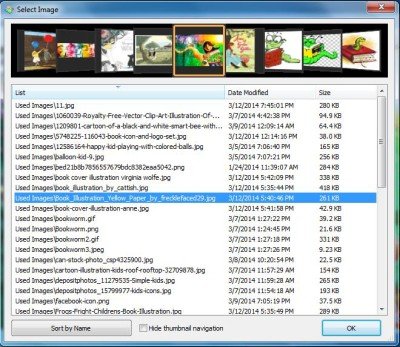
Danach können Sie das Bild vergrößern, verkleinern, Steuerelemente sperren und das Bild ändern, indem Sie auf das nächste oder vorherige Symbol klicken. AlsoHoneyView zeigt EXIF -Informationen (Exchangeable Image File Format ) an.
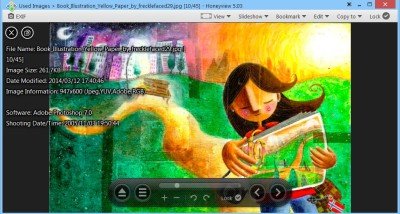
Es gibt auch eine Dropdown-Schaltfläche, die über dem Hauptfenster verfügbar ist. Diese sind:
- Ansicht(View) : In der Ansicht(View) können Sie Optionen wie „In ein Fenster einpassen“, „In die Breite einpassen“, „Originalgröße“ usw. auswählen. Alle Anzeigeoptionen sind hier vorhanden.
- Slideshow : In der Slideshow können Sie Übergangseffekte verwenden und auch die Zeitdauer bestimmen, nach der das nächste Bild in der Slideshow erscheint.
- Lesezeichen(Bookmark) : Hier können Sie Lesezeichen hinzufügen, bearbeiten und löschen, auf die Sie später leicht zugreifen können.
- Bearbeiten(Edit) : In Bearbeitungsoptionen wie zum Festlegen eines Bildes als Desktop-Hintergrundbild, zum Konvertieren eines Bildes, zum Öffnen eines Bildes mit einem Bildbearbeitungsprogramm usw. sind Optionen vorhanden.
- Kopieren nach:(Copy to: ) InCopy nach sind alle kopierbezogenen Optionen vorhanden, mit deren Hilfe Sie das Bild in verschiedene Bildordner kopieren können.
- Lock : Lock dient zum Sperren des Menüs.
HoneyView herunterladen
HoneyView ist ein sehr nützliches Tool für Sie, wenn Sie viele Fotos in Ihrem System haben. Hier können Sie nicht nur die Diashow der ausgewählten Fotos ansehen, sondern sie auch entsprechend Ihrer Höhe und Breite skalieren.
Besuchen Sie die Homepage , um diese Freeware herunterzuladen. Die portable Version der Software ist verfügbar und es dauert kaum Zeit, sie herunterzuladen. Das Beste an der Software ist, dass sie von fast allen Versionen des Windows -Betriebssystems unterstützt wird.
Related posts
IrfanView Image Viewer und Editor-Software für Windows 10
Beste kostenlose Remote-Desktop-Software für Windows 10
Kopieren Sie Fehlercodes und Meldungen aus Dialogfeldern in Windows 10
Beste Datei- und Ordnerverschlüsselungssoftware für Windows 10
10 kostenlose Schreibsoftware für Windows 10 PC
ImagesMixer Bulk Image Processing Tool für Windows 10
SynWrite Editor: Kostenloser Text- und Quellcode-Editor für Windows 10
Balabolka: Tragbarer kostenloser Text-zu-Sprache-Konverter für Windows 10
Beste kostenlose DBF File Viewer-Software für Windows 10
Sehen Sie digitales Fernsehen und hören Sie Radio unter Windows 10 mit ProgDVB
Start Everywhere ist eine Startmenü-Alternative für Windows 10
Tomboy, eine einfache, aber funktionsreiche Notepad-Alternative für Windows 10
VirtualDesktopManager: Tool zum Verwalten von virtuellen Windows 10-Desktops
Das Long Path Fixer Tool behebt Path Too Long-Fehler in Windows 10
Geek Uninstaller – Ein tragbares All-in-One-Deinstallationsprogramm für Windows 10
Beste kostenlose Molecular Modeling-Software für Windows 10
Blockieren Sie die Ausführung von Programmen in Windows 10 mit AskAdmin
ImBatch ist eine kostenlose Batch-Bildverarbeitungssoftware für Windows-PCs
Q-Diris ist eine Quad Explorer-Ersatz-Freeware für Windows 10
Verschieben Sie installierte Programme mit Application Mover unter Windows 10
